
7.3. Multipistas
Como se aclaró anteriormente, el software multipista hereda su finalidad del
equipamiento de los estudios de grabación. Por tal motivo, a la vez de
servir de inspiración para su rótulo, también toma de su antecedente parte de
la estructura funcional, su organización y estética. La amplia mayoría del software
multpista recrea las herramientas de estudio incluyendo un área donde se
administran los archivos de audio grabados, una etapa de procesos sobre esas
grabaciones y una tercera etapa de mezcla (el mixer o mezclador).
Otra de las particularidades de estas aplicaciones es que incorporan la articulación
con el protocolo MIDI (del inglés, Musical Instrument Digital Interface, Interface
Digital de Instrumental Musical). Aunque en esta unidad teórica no se
tratará su uso, es pertinente señalar esta característica que ofrecen los multipistas;
advirtiendo tan solo que dicho protocolo es empleado para la composición
musical y la interconexión de cierto equipamiento dedicado.
Para el desarrollo de estos contenidos sobre multipistas, se utilizará como modelo
el software REAPER. Si bien este no ofrece una distribución libre, sí ofrece la
posibilidad de uso gratuito, a modo de prueba, al mismo tiempo que presenta un
potencial a nivel profesional, igual o superior a los estándares en plaza.
Para descargar este multipista visite <http://www.reaper.fm>.
7.3.1. Espacio de trabajo. Parte 1: General
El espacio de trabajo en el software multipista no está tan estandarizado como en el caso de los editores. Los diferentes desarrolladores suelen variar el diseño y la distribución de las secciones de la interfaz, a pesar de que las herramientas disponibles suelen ser siempre las mismas. No obstante, en la mayoría de los casos, encontramos la clásica barra de menú en la parte superior Debajo de ella suele haber una barra de íconos de herramientas, en la que se encuentran los controles de reproducción de audio (play, stop, etc.). En el caso de REAPER, los controles de reproducción están ubicados al pie del área principal de trabajo. Y en todos los casos, el área principal está destinada a la sección de pistas. Las pistas (o canales, según el software particular) son los espacios donde se alojarán las instancias (o clips) de los archivos de audio incorporados en el proyecto. El eje horizontal de esta sección representa el eje de tiempo y en la verticalidad se despliegan las diferentes pistas que permiten la simultaneidad temporal de diferentes señales de audio.
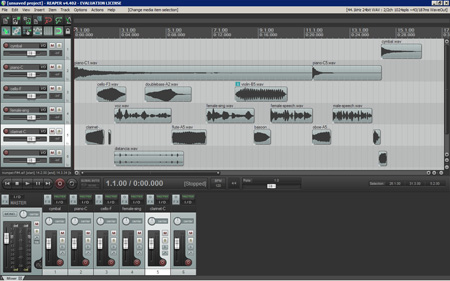
7.3.2. Gestión de archivos de sonido, concepto de proyecto
A diferencia de los editores, los multipistas trabajan a partir del concepto de proyecto.
Un proyecto es una instancia de trabajo en la cual se define un listado de
archivos de audio y un listado de operaciones realizadas sobre ellos. Toda esa información se almacena en los archivos de proyecto, también llamados sesiones,
según el software multipista empleado. Estos archivos de proyecto no incluyen
los archivos de audio utilizados, sino que hacen referencia a ellos en el lugar de
la unidad de almacenamiento que estén ubicados al momento de agregarlos
en el proyecto. Por eso, en algunos casos, los multipistas generan carpetas asociadas
al proyecto para incluir allí una copia de los archivos empleados (o a las
nuevas grabaciones de audio realizadas). REAPER, el multipista de referencia en
esta unidad, no genera esas carpetas específicas con las copias de los archivos
para cada proyecto, motivo por el cual se sugiere que el usuario la genere, y guarde
en ella los archivos de audio que incluya en cada proyecto.
Para insertar un archivo de audio en un proyecto nuevo, se debe acceder a la
opción de menú Insert > Media File.
Se aclara que los proyectos emplean instancias de los archivos de audio incluidos
en ellos, ya que los multipistas no realizan procesos de audio destructivos
sobre los archivos.
En cambio, operan con referencias a ellos, las llamadas instancias, que funcionan
como ventanas apuntando a una sección de los datos de los archivos almacenados
en disco (o a su totalidad). En la captura a continuación se puede ver
una pista de audio, donde se encuentran tres instancias de un mismo archivo.
Estas instancias son idénticas en cuanto a la selección parcial del archivo original
al cual hacen referencia pero cada una posicionada en un momento diferente
en la línea de tiempo.
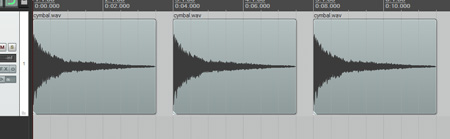
En la parte superior de cada instancia se puede ver que el software indica el
nombre del archivo al cual se apunta, en este caso: cymbal.wav. Sobre cada una
de estas instancias es posible realizar procesos de manera no destructiva, los
que serán aplicados sobre la señal de audio en tiempo real al momento que se
reproduzca el audio del proyecto. A modo de ejemplo, en la captura a continuación,
se presentan las mismas tres instancias de la captura anterior, pero en
este caso con variaciones del nivel de la señal en cada una de ellas. Se insiste
que estas variaciones, al no ser destructivas sino en tiempo real, no modifican el
archivo original al que apuntan.
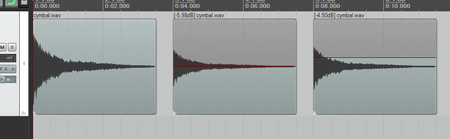
7.3.3. Espacio de trabajo. Parte 2: Pistas y Mezclador
Además de los procesos individuales de cada instancia, los multipistas ofrecen la posibilidad de afectar en conjunto a todas las instancias incluidas en una única pista. Para esto, existen dos modos visualmente diferentes de modificar esos parámetros. Uno es mediante los controles desplegados a uno de los extremos de la pista, en el caso del REAPER en el extremo izquierdo (otros multipistas pueden tener estos controles en el lado derecho, como por ejemplo: Ableton Live).
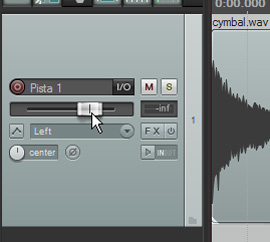
Esos mismos parámetros de control allí presentes, también se pueden modificar
desde el mezclador (o mixer) que todos los multipistas ofrecen. En las diferentes
interfaces se puede ver el mezclador como una ventana flotante dentro de
la ventana principal o bien, puede estar insertada de diferentes modos, como
en el caso de REAPER que por defecto ubica el mezclador al pie de su ventana
(ver captura de pantalla general en punto apartado 7.3.1.). No obstante, este software también ofrece la posibilidad de visualizar el mezclador en una ventana flotante. Para acceder a esa modalidad, hacer click derecho sobre el mixer y tildar/destildar la opción “Dock Mixer in docker”.

Además de los procesos simples que se pueden aplicar a una pista, como el control de volumen, es posible emplear otros procesos más avanzados tanto desde el mezclador como desde los controles desplegados al lateral. Algunos de ellos serán tratados con profundidad en la Unidad 8. Por lo pronto, aquí se indicará solo la metodología que permita incorporar esos procesos en un proyecto. Para eso, se debe hacer clic sobre el botón de efectos, FX, disponible tanto en el módulo del lateral de la pista como en el correspondiente módulo de pista en el mezclador.
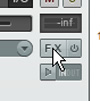
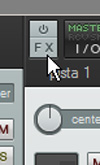
Este botón despliega una ventana flotante con el listado de procesos disponibles
en el sistema. Una vez escogido el proceso deseado, presionar el botón Ok.
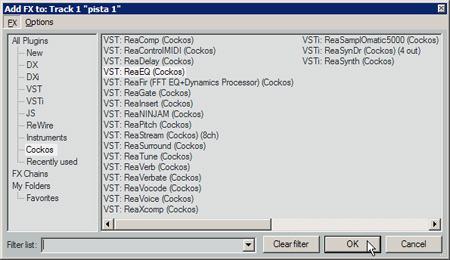
Luego de agregar el primer proceso, se visualiza otra ventana flotante, denominada sencillamente “FX”, en la que se encuentran todos los procesos que afectan al canal seleccionado.
Cuando se utilizan varios procesos en simultáneo, en el orden secuencial que
ofrece esta herramienta (uno a continuación del otro), se habla de Cadena de
Efectos (FX Chain). Esa cadena es formada por todos los procesos que estén
incorporados al canal seleccionado, listados en el lateral izquierdo de la ventana
FX. En la parte inferior de ese lateral hay dos botones para añadir (Add) o eliminar
(Remove) procesos de la cadena que afectan al canal.
.
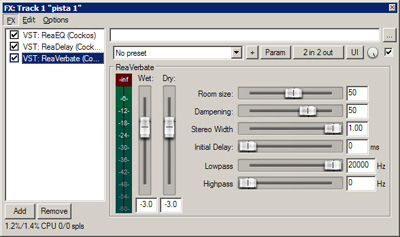
7.3.4. Configuración de los dispositivos de audio
Como para todo el software de audio, es importante definir la unidad de audio
(placa de sonido) con la que trabajará el multipista para grabar y reproducir audio.
Para esto, en REAPER se debe acceder a Options > Preferences, en el menú
de la barra superior. Luego, en la ventana flotante, en el árbol del lateral izquierdo,
buscar la opción Audio > Device. El campo Audio system define el tipo de
driver a utilizar, según la placa de sonido que se desee utilizar con el multipista.
En el entorno Windows se recomienda seleccionar el driver ASIO siempre que
esté disponible para la unidad de audio a utilizar. Las demás opciones de configuración
variarán según las características de cada unidad específica.
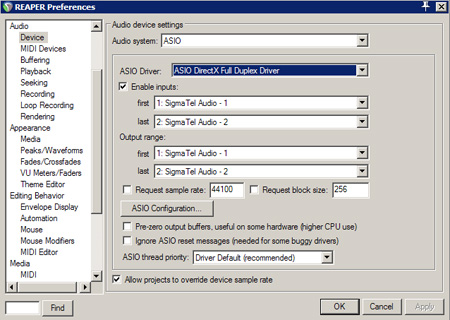
7.3.5. Exportación del trabajo o Rendering
Como se aclaró anteriormente, los trabajos realizados en multipistas, son denominados
proyectos. Para extraer el resultado sonoro final realizado en un proyecto,
es necesario un proceso de exportación, comúnmente llamado Rendering.
Esto permite almacenar en un nuevo y único archivo de audio el resultado audible
de un proyecto.
Para esto, en REAPER se debe acceder a la opción del menú File > Render. Al
desplegarse la ventana flotante se deben definir:
- Tipo de exportación, Render. La opción Master Mix permite exportar en un único
archivo correspondiente a la mezcla total, como se escucha al reproducir el
proyecto.
- Sección a exportar, Render bounds. La opción Entire proyect permite exportar
la totalidad de la duración del proyecto, otras opciones permiten exportar selecciones
parciales.
- Archivo de salida, Output. Se debe indicar el nombre (File name) y la ruta destino
del archivo a generar (Directory).
- Características del archivo de audio (Options). El proceso de exportación
permite definir el formato del archivo de audio a generar, la frecuencia de
sampleo (Samplig rate); la cantidad de canales de audio para archivos mono,
estéreo o multicanal (Channels); Velocidad del proceso de exportación (Fullspeed,
es la configuración por defecto); Modo de trabajo del algoritmo de
exportación (192pt - Slow como configuración por defecto); y opciones de
agregado de Dither y Noise shaping.
- Formato de Salida (Output format), generalmente WAV es el formato más utilizado
y 16 bits la profundidad de bits (WAV bit depth) estándar según la calidad
CD Audio.
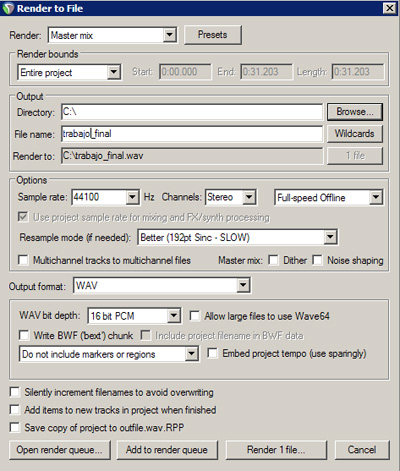
Luego de definir las opciones, el botón Render 1 file permitirá iniciar el proceso
de exportación.
Se recomienda consultar el manual de REAPER para ver los detalles de otros parámetros no detallados. El mismo se encuentra disponible para descarga libre en <http://www.reaper.fm/resources.php>.
7.3.6. Principales multipistas de audio de dominio público y comerciales
A continuación un listado de los principales multipistas de audio disponibles en plaza, con algunos breves comentarios sobre ellos.
Nuendo y Cubase
Ambos software son muy similares y desarrollados por la empresa alemana Steinberg
(subsidiaria de la compañía Yamaha desde 2004). La primera versión de
Cubase data de 1989 y trabajaba solo con pistas MIDI en computadoras Atari.
Años más tarde, en 1996, incorporó el uso del protocolo VST, marcando un estándar
dentro del audio digital. Luego, la empresa comenzó a desarrollar la variante
Nuendo, que ofrecía una alternativa muy similar pero con mayor cantidad de prestaciones
específicas. La distribución de ambos es de licencia propietaria y están
desarrollados para los sistemas operativos Microsoft Windows y Apple MacOs.
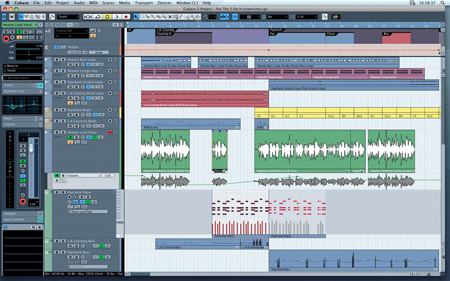
Pro Tools
Desarrollado por la empresa estadounidense Avid/Digidesign, tuvo la particularidad
de formar parte de un paquete de trabajo conjunto entre software y hardware
diseñados específicamente para operar audio digital de manera exclusiva.
Ese paquete logró imponerse como estándar en los estudios de grabación comerciales
durante la segunda mitad de la década de 1990. Años después, la
empresa abrió su exclusividad para permitir la compatibilidad con otras marcas.
Su distribución es de licencia propietaria y es desarrollado para los sistemas
operativos Microsoft Windows y Apple MacOs.
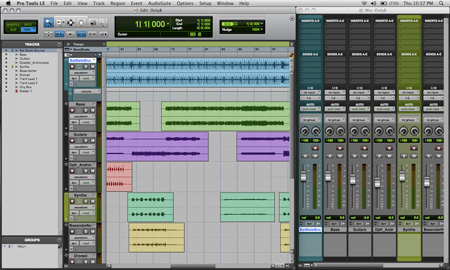
Ableton Live
Desde su nombre se puede deducir que está orientado al manejo de audio en
tiempo real. Si bien ofrece todas las prestaciones de los softwares mutipistas,
también brinda herramientas específicas para operar con loops, por lo que desde
su desarrollo se evidencia su orientación hacia un tipo de uso específico. Es
de origen alemán y su primera versión fue en 2001. Una de sus grandes desventajas
es que no ofrece buses de audio muticanal (solo mono o estéreo).

REAPER
Su nombre es el acrónimo formado a partir de la denominación en inglés: Rapid
Environment for Audio Production, Engineering, and Recording. Este software se
publicó en 2005 y ofrece una gran alternativa a los principales multipistas en plaza,
por su potencial, versatilidad y bajo costo. Además, si bien su distribución es
de licencia propietaria, ofrece la posibilidad de uso sin costo. Están disponibles las versiones para Microsoft Windows y Apple MacOs. Este software también puede ser ejecutado en Linux a través de Wine (modalidad de uso sugerida por su distribuidor).
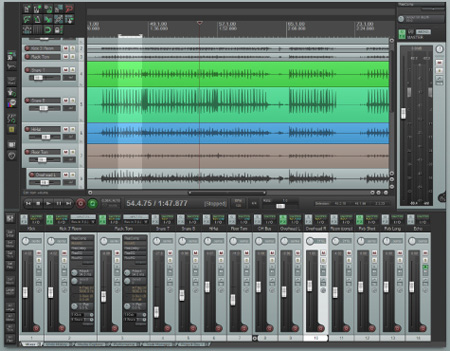
Para la descarga gratuita de REAPER visite <http://www.reaper.fm>.
Ardour
Siendo de distribución gratuita y Open Source es una alternativa destacada. En
este caso solo está disponible para sistemas operativos unix-like (Mac y Linux).
Una de sus principales desventajas es que no permite trabajar con videos en
sincronía dentro de la sesión de mezcla.
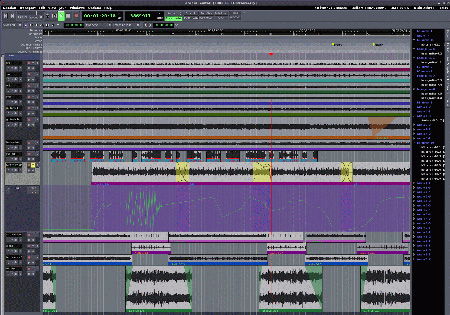
Para la descarga gratuita de Ardour visite <http://ardour.org/>.
Otras opciones de software multipista que cabe mencionar son: LogicPro, de la empresa Apple y disponible solo para MacOS; SONAR, de CakeWalk, Roland, disponible solo para Windows; Digital Performer desarrollado por la empresa Motu (Win y Mac); Studio One de Presonus (Win y Mac); y Sony Vegas Pro (software para edición de audio y video, solo para Windows).
Actividad 1
Descargue el software empleado como modelo en esta unidad (el editor y el multipista), instálelos y configúrelos para poder reproducir audio adecuadamente.
Actividad 2
Busque otras alternativas de software, instálelas, compare sus interfaces y funciones estructurales con las de los modelos utilizados en esta unidad. Presente un informe con las conclusiones de su relevamiento.